Welkom bij ons nieuwe # GalaxyS8-bericht voor deze dag. We brengen u nog 9 S8-problemen die door sommige van onze lezers aan ons zijn gemeld. Als je hier geen bruikbare oplossing vindt, kijk dan op de hoofdpagina voor probleemoplossing van de Galaxy S8.

Als u oplossingen zoekt voor uw eigen #Android-probleem, kunt u contact met ons opnemen via de link onderaan deze pagina.
Wees bij het beschrijven van uw probleem zo gedetailleerd mogelijk, zodat we gemakkelijk een relevante oplossing kunnen vinden. Geef zo mogelijk de exacte foutmeldingen die u krijgt om ons een idee te geven waar te beginnen. Als u al enkele stappen voor probleemoplossing hebt geprobeerd voordat u ons een e-mail stuurde, moet u deze vermelden zodat we ze kunnen overslaan in onze antwoorden.
Hieronder staan specifieke onderwerpen die we vandaag voor u brengen:
Probleem 1: Galaxy S8 maakt geen geluidsmeldingen en speelt geen video's af na een update
Toen ik de laatste update van mijn S8 deed nadat de telefoon een paar uur aan was, kan ik de telefoon niet horen, alarmeren of video's afspelen. Als ik opnieuw start, is het een paar uur goed. Ging naar een Verizon-winkel en ze vertelden me dat Samsung op de hoogte is en een patch verzendt. Dat was een maand geleden. - Mark
Oplossing: Hallo Mark. Als u zeker weet dat dit probleem is gestart na het installeren van een systeemupdate, moet u de elementaire apparaatoplossing voor dit probleem oplossen en achteraf kijken hoe het werkt.
Wis de cachepartitie
De oorzaak van een dergelijk probleem kan een beschadigde systeemcache zijn, dus het is een must om ervoor te zorgen dat het apparaat een goede systeemcache gebruikt. Dit is hoe het gedaan is:
- Schakel het apparaat uit.
- Houd de toets Volume omhoog en de Bixby-toets ingedrukt en houd vervolgens de aan / uit-toets ingedrukt.
- Wanneer het Android-logo wordt weergegeven, laat u alle toetsen los ('Systeemupdate installeren' wordt ongeveer 30 - 60 seconden weergegeven voordat de menu-opties van het Android-systeemherstel worden weergegeven).
- Druk op de toets Volume omlaag om 'cachepartitie wissen' te markeren.
- Druk op de aan / uit-toets om te selecteren.
- Druk op de toets Volume omlaag om "Ja" te markeren en druk op de aan / uit-toets om te selecteren.
- Wanneer de wiscachepartitie is voltooid, wordt "Systeem nu opnieuw opstarten" gemarkeerd.
- Druk op de aan / uit-toets om het apparaat opnieuw op te starten.
Zet alle software-instellingen terug naar de standaardwaarden
Als er niets verandert na het wissen van de cachepartitie, moet u niet aarzelen om de fabrieksinstellingen te herstellen. Zolang het probleem niet te wijten is aan slechte firmwarecodering, wat betekent dat het actieve besturingssysteem slecht is gebouwd, moet de fabrieksreset uw probleem oplossen.
Hieronder volgen de stappen voor het terugzetten van de fabrieksinstellingen van uw S8:
- Maak een back-up van gegevens in het interne geheugen. Als u zich hebt aangemeld bij een Google-account op het apparaat, hebt u Antidiefstal geactiveerd en hebt u uw Google-inloggegevens nodig om de Master-reset te voltooien. Om een back-up van uw bestanden te maken, kunt u de Samsung Smart Switch-app gebruiken.
- Schakel het apparaat uit.
- Houd de toets Volume omhoog en de Bixby-toets ingedrukt en houd vervolgens de aan / uit-toets ingedrukt.
- Wanneer het Android-logo wordt weergegeven, laat u alle toetsen los ('Systeemupdate installeren' wordt ongeveer 30 - 60 seconden weergegeven voordat de menu-opties van het Android-systeemherstel worden weergegeven).
- Druk meerdere keren op de toets Volume omlaag om 'gegevens wissen / fabrieksinstellingen wissen' te markeren.
- Druk op de aan / uit-knop om te selecteren.
- Druk op de toets Volume omlaag totdat 'Ja - verwijder alle gebruikersgegevens' is gemarkeerd.
- Druk op de aan / uit-knop om te selecteren en start de master-reset.
- Wanneer de master-reset is voltooid, wordt "Systeem nu opnieuw opstarten" gemarkeerd.
- Druk op de aan / uit-toets om het apparaat opnieuw op te starten.
BELANGRIJK : om te weten of de fabrieksreset enig effect heeft, moet u de telefoon ten minste 24-48 uur observeren zonder een app of update te installeren.
Installeer app-updates en zorg ervoor dat alle apps compatibel zijn
Als het probleem terugkeert na het uitvoeren van een fabrieksreset en het installeren van uw apps, is dat een teken dat een van hen problematisch is. Probeer eerst te zorgen dat alles wordt bijgewerkt, maar als dat ook niet helpt, isoleer dan welke van de apps de schuldige is en verwijder het.
Probleem 2: Galaxy S8 mobiele gegevens werken niet
Ik gebruik de Galaxy S8-telefoon. Gebruik het met Airtel 4G SIM-kaart maar mobiele data werkt niet. Ik heb gecontroleerd met andere Airtel 4G SIM-kaart en het werkt, maar het probleem is dat dezelfde SIM-kaart ook werkt met andere 3G-handsets.
Ik heb het gedaan met APN-instellingen. ik heb tweemaal de fabrieksinstellingen en de harde reset uitgevoerd, maar het probleem blijft hetzelfde. Kun je me alsjeblieft gewoon uit deze situatie helpen? - Samir
Oplossing: Hallo Samir. Een probleem als dit is waarschijnlijk accountgerelateerd, dus het enige ondersteuningsteam dat u hierbij kan helpen, is uw provider. Probleemoplossing voor apparaten verandert niets aan wat er gebeurde nadat u een fabrieksreset probeerde. U moet contact opnemen met het technische ondersteuningsteam van uw provider, zodat zij kunnen achterhalen waar het probleem ligt.
Probleem 3: Unlocked Verizon Galaxy S8 installeert geen update
Hoi! Ik heb een vraag, ik hoop dat je het oplost. Ik heb onlangs een ontgrendelde Verizon S8 (SM-G950U) gekocht van Best Buy (in de VS). De telefoon werkt perfect met de simkaart van mijn provider (TIGO, Guatemala), maar toen ik probeerde te zien of er systeemupdates waren, kreeg ik de melding "Kan uw telefoonbericht niet verifiëren." Ik heb wat rondgekeken en vond dat ik misschien heb een Verizon-sim nodig om OTA-updates te krijgen. Opmerking: Telkens wanneer ik mijn telefoon aanzet, krijg ik het bericht 'SIM-kaart niet van Verizon', maar dit levert geen problemen op tijdens het gebruik. Vragen: Kan ik een niet-geactiveerde Verizon-simkaart krijgen van Walmart of een andere plaats en deze gewoon laten verschijnen wanneer er een systeemupdate beschikbaar komt (vliegtuigmodus, wifi aan) of moet de kaart aan een actief Verizon-nummer worden gekoppeld? Welke andere opties heb ik om updates te krijgen voor deze geweldige telefoon? Bij voorbaat dank voor uw tijd en hulp! Beste wensen! - Francisco
Oplossing : Hallo Francisco. Er is meer dan een Verizon SIM-kaart nodig om uw telefoon toestemming te geven om OTA-updates (via de ether) te downloaden. Ten eerste: ja, u hebt een actieve Verizon-simkaart nodig, omdat deze nodig is om het apparaat te verifiëren. Hiermee kan Verizon het apparaat identificeren en controleren of het een systeemupdate nodig heeft.
Ten tweede moet de telefoon met een actieve Verizon-simkaart zijn verbonden met het Verizon-netwerk om de updatebestanden te ontvangen. Je kunt niet zomaar een actieve Verizon-simkaart invoeren terwijl je verbinding maakt met een ander netwerk. Het is duidelijk dat uw telefoon geen manier heeft om een update van Verizon-servers aan te vragen als het apparaat niet is verbonden met het Verizon-netwerk.
Eerlijk gezegd is er geen manier waarop je je telefoon nu automatisch kunt bijwerken, tenzij het systeem van Samsung de updatebestanden aan het apparaat levert. Probeer hun Smart Switch-programma om te zien of je een update van Samsung kunt downloaden. U kunt Smart Switch op uw computer installeren en uw apparaat hierop aansluiten met een USB-kabel. Als er een beschikbare update is, zou er een prompt moeten verschijnen die verschijnt wanneer u de Smart Switch-app op uw computer opent. Als er geen prompt is, heb je pech.
Als je van het meer avontuurlijke type bent, kun je handmatig de meest recente Android-iteratie op je telefoon flashen via Odin. Knipperen is riskant en kan de software van uw telefoon beschadigen als deze niet correct wordt uitgevoerd. Als u de risico's accepteert, probeer dan online een gids te vinden over hoe u dit kunt doen. Het verstrekken van een flitsende handleiding valt buiten het bestek van dit artikel, dus u moet wat onderzoek doen hoe u dit kunt doen.
Probleem 4: Galaxy S8-camera slaat geen video's op
Mijn S8 + camera slaat mijn video's niet op. Er is een foutmelding wanneer ik op het bestand klik. Het bestand heeft geen afbeelding maar heeft een gigantisch plusteken. - Rupert. Dag
Oplossing: Hallo Rupert.day. Zorg ervoor dat er eerst voldoende opslagruimte over is in uw telefoon of op uw SD-kaart. Als er geen probleem is met de beschikbare opslagruimte, kunt u de camera-app resetten door de cache en gegevens te wissen. Hier is hoe:
- Open het menu Instellingen via uw meldingsschaduw (vervolgkeuzelijst) of via de app Instellingen in uw app-lade.
- Navigeer naar beneden naar "Apps". Dit kan worden hernoemd naar zoiets als Apps of Application Manager in OEM-versies van Android 6 of 7.
- Klik daar op een applicatie.
- Je ziet nu een lijst met dingen die je informatie geven over de app, waaronder Opslag, Machtigingen, Geheugengebruik en meer. Dit zijn allemaal klikbare items. U wilt op Opslag klikken.
- U zou nu duidelijk de knoppen Gegevens wissen en Cache wissen moeten zien voor de toepassing.
Probleem 5: Galaxy S8 zit vast in vergrendelscherm
DE TELEFOON WEIGERT TE GAAN EN EEN COMPUTERROBOT BLIJFT ELKE INGANG EN TIJD HERHALEN. MEESTE VAN ALLEN, IK HEB GEEN TOEGANG TOT DE TELEFOON. HET SCHERM KOMT OP MAAR IK KAN HET SLOTSCHERM NIET VERLOREN. HET WEIGERT TE HERSTARTEN OF UIT TE SCHAKELEN. IK HEB DE RESET (POWER-TOETS / VOLUME OMLAAG / BIXBY-SLEUTEL) GEPROBEERD gedurende 45 SECONDEN EN NOGZELF PROBLEEM. HET ONTVANGT ELK BERICHT EN MELDINGEN EN ABONNEMENTEN MAAR IK KAN GEEN TOEGANG TOT DE TELEFOON KRIJGEN. - Franklinnze
Oplossing: Hallo Franklinnze. Als u de telefoon niet kunt gebruiken omdat u de pincode of het wachtwoord van uw scherm niet meer weet, denken we niet dat we iets voor u kunnen doen. Probeer de fabrieksinstellingen te herstellen om de telefoon te wissen en opnieuw te ontgrendelen. Hier is hoe dat te doen:
- Schakel het apparaat uit.
- Houd de toets Volume omhoog en de Bixby-toets ingedrukt en houd vervolgens de aan / uit-toets ingedrukt.
- Wanneer het Android-logo wordt weergegeven, laat u alle toetsen los ('Systeemupdate installeren' wordt ongeveer 30 - 60 seconden weergegeven voordat de menu-opties van het Android-systeemherstel worden weergegeven).
- Druk meerdere keren op de toets Volume omlaag om 'gegevens wissen / fabrieksinstellingen wissen' te markeren.
- Druk op de aan / uit-knop om te selecteren.
- Druk op de toets Volume omlaag totdat 'Ja - verwijder alle gebruikersgegevens' is gemarkeerd.
- Druk op de aan / uit-knop om te selecteren en start de master-reset.
- Wanneer de master-reset is voltooid, wordt "Systeem nu opnieuw opstarten" gemarkeerd.
- Druk op de aan / uit-toets om het apparaat opnieuw op te starten.
Probleem 6: Galaxy S8-apps tonen geen meldingen
Hoi. Ik heb problemen gehad met sommige van mijn meldingen van sommige apps. De apps ESPN, Slickdeals en Freestufftimes geven geen meldingen meer weer. In het begin was het alleen de ESPN- en slickdeals-app die geen meldingen zou ontvangen, maar de Freestufftimes-app wel. Onlangs stopte de freestufftimes-app met het plaatsen van meldingen. Help alstublieft. Bedankt. - Jason
Oplossing: Hallo Jason. Het probleem wordt waarschijnlijk veroorzaakt door een andere app die u hebt geïnstalleerd. Als u de app kunt onthouden die u hebt geïnstalleerd voordat het probleem begon, moet u deze verwijderen. Als u geen idee hebt welke app het is, doet u het volgende:
- Veeg de telefoon schoon met de fabrieksinstellingen (zie de bovenstaande stappen).
- Installeer de apps waarmee u problemen ondervindt. Zorg ervoor dat u nog geen andere apps installeert.
- Bekijk hoe de telefoon werkt met alleen de apps waarmee u problemen ondervindt. Doe dit minimaal 24 uur. Controleer of meldingen werken.
- Installeer de rest van uw apps één voor één. Zorg ervoor dat je controleert hoe meldingen werken nadat je een app hebt geïnstalleerd. Dit is zodat je weet welke app het probleem veroorzaakt.
Probleem 7: Galaxy S8 SMS blijft converteren naar MMS
Galaxy S7. Ik heb deze telefoon iets meer dan een week gehad. De tekstlimiet is vrij klein, dus het wordt MMS zonder dat ik het besef. (Ik moet tekst kopiëren - Plak dan beetje bij beetje. Of schrijf nu kleine zinnen en verzend). Op mijn oude S3 kon ik deze automatische verandering uitschakelen, maar hier vind ik nergens om dit te doen. (Mijn contract geeft me gratis tekst, maar ik krijg een vergoeding voor de MMS). Is er een manier om dit te veranderen? Ik heb je tekstinformatie bekeken, maar kan dit antwoord niet vinden. Erg bedankt. - TE
Oplossing: Hallo TE Er moet een optie zijn in het menu Instellingen van uw berichtenapp waarmee u een hoog tekennummer kunt verzenden voordat u een MMS-bericht wordt. Als uw app niet over een dergelijke optie beschikt, moet u met uw provider praten wat hun beleid ten aanzien van MMS is.
Voor sommigen kan het gebruik van een andere berichten-app het probleem oplossen, dus probeer dat ook.
Probleem 8: Galaxy S7 edge-foto's zijn beschadigd
Hoi. Mijn gloednieuwe S7-rand slaat soms foto's op zodat een deel van de foto ontbreekt (bedekt met een grijs vak) of de foto wordt platgedrukt in een paar regels pixels bovenaan het beeldgebied, of de afbeelding is helemaal geel, of helemaal blauw. Het is vreemd omdat de miniatuur er goed uitziet, maar wanneer je de foto probeert te bekijken, verschijnen de problemen. Ik kan geen advies vinden dat online relevant lijkt. Helpen! - Holly
Oplossing: Hallo Holly. Het eerste dat u hier wilt doen, is ervoor zorgen dat u de camera-app van uw telefoon reset. Wij verwijzen u graag naar onze suggestie voor Rupert.day hierboven.
Als je dat al eerder hebt gedaan, wil je er ook voor zorgen dat het probleem niet wordt veroorzaakt door een slechte SD-kaart. Als u op een SD-kaart opslaat, moet u deze opnieuw formatteren met uw telefoon.
Als dat het probleem ook niet oplost, moet u de fabrieksinstellingen herstellen.
- Maak een back-up van gegevens in het interne geheugen. Als u zich hebt aangemeld bij een Google-account op het apparaat, hebt u Antidiefstal geactiveerd en hebt u uw Google-inloggegevens nodig om de Master-reset te voltooien.
- Veeg vanuit het Startscherm omhoog op een lege plek om het Apps-vak te openen.
- Tik op Instellingen> Cloud en accounts.
- Tik op Back-up en herstellen.
- Tik indien gewenst op Back-up van mijn gegevens om de schuifregelaar naar AAN of UIT te verplaatsen.
- Tik indien gewenst op Herstellen om de schuifregelaar naar AAN of UIT te verplaatsen.
- Tik op de knop Terug naar het menu Instellingen en tik op Algemeen beheer> Reset> Fabrieksinstellingen herstellen.
- Tik op Apparaat resetten.
- Als u schermvergrendeling hebt ingeschakeld, voert u uw gegevens in.
- Tik op Doorgaan.
- Tik op Alles verwijderen.
Probleem 9: Hoe wijzig je de instellingen voor meldingen in Galaxy S8
In het verleden, toen ik sms-berichten ontving, terwijl mijn "pop-up" -alarm is uitgeschakeld, zou ik altijd het pictogram van de envelop linksboven op mijn telefoon ontvangen, samen met de naam van de afzender, samen met hun bericht, dat op de achtergrond zou verschijnen, boven de bovenste balk (waar meldingspictogrammen verschijnen). Sinds ik een systeemupdate deed, waarvoor ik geen andere keus had dan te doen ... Ik zie niet langer van wie het sms-bericht is, noch wat het zegt. Is er een manier om dit terug te brengen? - Tess
Oplossing : Hallo Tess. Je kunt het gedrag van de vorige Android-iteratie niet terugbrengen, maar je kunt de onderstaande stappen gebruiken om meldingen in te stellen:
- Open de app Instellingen.
- Tik op Meldingen .
- Zoek naar de app waarvoor je meldingen wilt inschakelen en tik erop. Hiermee worden meldingen voor deze app ingeschakeld.
- Tik op GEAVANCEERD rechtsboven.
- Selecteer de app waarvoor u de meldingen wilt instellen.
- Selecteer de gewenste instelling. De uitleg voor elke optie moet gemakkelijk te begrijpen zijn.
Neem contact met ons op
Laat het ons weten als u een van de gebruikers bent die een probleem met uw apparaat ondervindt. We bieden gratis oplossingen voor Android-gerelateerde problemen, dus als je een probleem hebt met je Android-apparaat, vul je de korte vragenlijst in deze link in en proberen we onze antwoorden in de volgende berichten te publiceren. We kunnen geen snelle reactie garanderen, dus als uw probleem tijdgevoelig is, moet u een andere manier vinden om uw probleem op te lossen.
Als je dit bericht nuttig vindt, help ons dan door het aan je vrienden te verspreiden. GRUNTLE.ORG is ook aanwezig op het sociale netwerk, dus u wilt misschien communiceren met onze community op onze Facebook- en Google+ pagina's.



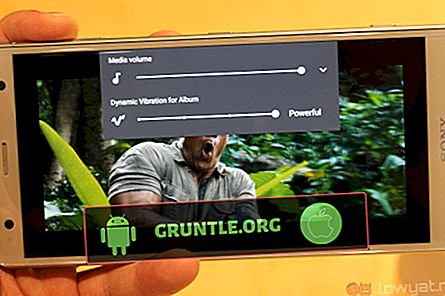

![Hoe Apple iPhone 6 te repareren die geen verbinding kan maken met Wi-Fi na de nieuwste iOS-update [Potentiële oplossingen]](https://cdn.gruntle.org/files/6326/6326-min.jpg)


